Sua conta do Instagram é uma ótima forma de compartilhar sua vida, produtos e serviços. Com todo esse excelente conteúdo, por que não exibir sua conta no seu site ou blog? Descubra quatro formas que a CriarSite.online recomenda para facilitar, a conexão da sua conta em seu site.
Além de compartilhar sua página de perfil com outras pessoas, o aplicativo permite que você se conecte à Instagram API e exiba suas imagens enviadas em seu site. Esta não é apenas uma ótima maneira de compartilhar suas imagens, mas também encoraja outros usuários a seguí-lo.
Simply Instagram
Esse plugin WordPress gratuito permite que você integre imagens da sua conta em seu site usando um widget. Ele inclui uma opção para exibir imagens em slides e também reproduzir vídeos, além de permitir que você coloque o link para acompanhar a sua conta.


Enjoy Instagram
Uma solução flexível para exibir suas imagens em uma grade ou um carrossel. O plugin é otimizado para dispositivos móveis e oferece suporte a toque para usuários móveis. As hashtags também são suportadas.
Instagram Feed WD – Gallery for WordPress
É um plugin simples que vem com um gerenciamento fácil de usar e de fácil configuração, permite incorporar feeds personalizado de hashtags e usuários para o seu site em apenas alguns minutos. Você pode incorporar galerias e cronogramas inteiros para suas mensagens.


Instagram Feed
Exiba fotos de qualquer conta não privada, aumente seu número de seguidores exibindo seu conteúdo diretamente em seu site. Seu conteúdo sincorinizado automaticamente mantendo seu site atualizado e poupando tempo.

Como instalar o Woocommerce
O Woocommerce é um dos plugins mais utilizados para criação de uma loja virtual. Desenvolvido para sites WordPress, a ferramenta conta com diversas extensões que facilita o gerenciamento da loja virtual, ainda é possível personalizar a loja usando o editor de site oferecido pela CriarSite.Online. Confira abaixo como instalar o Woocommerce em um site WordPress.
Acesse a área administrativa do site. Com o cursor do mouse, vá no menu a esquerda, na aba Plugins e clique em Adicionar novo.
Veja como acessar a área administrativa do site.

No campo de pesquisa, digite Woocommerce e pressione a tecla Enter.

Após localizar o plugin, clique no botão Instalar agora. Após concluída a instalar clique no botão Ativar. Certifique se o plugin é o oficial.

Após clicar em Ativar, a página será redirecionada para os primeiros passos de configuração do plugin. Na primeira parte, é exibindo uma mensagem de boas vindas, após ler, clique no botão Vamos lá!

No próximo passo, é mostrado as páginas que o plugin cria de forma automática para otimizar e facilitar o desenvolvimento da loja. Após conferir quais página são, clique no botão Continuar.

Em seguinda, é necessário especificar o país (e estado, em alguns casos), moeda utilizada, unidade de medida de peso e tamanho. Após feito as alterações, clique no botão Continuar.

Na próxima etapa, é possível definir opções de envio de produtos e cobrança de taxa, escolha a opção ideal e clique no botão Continuar.
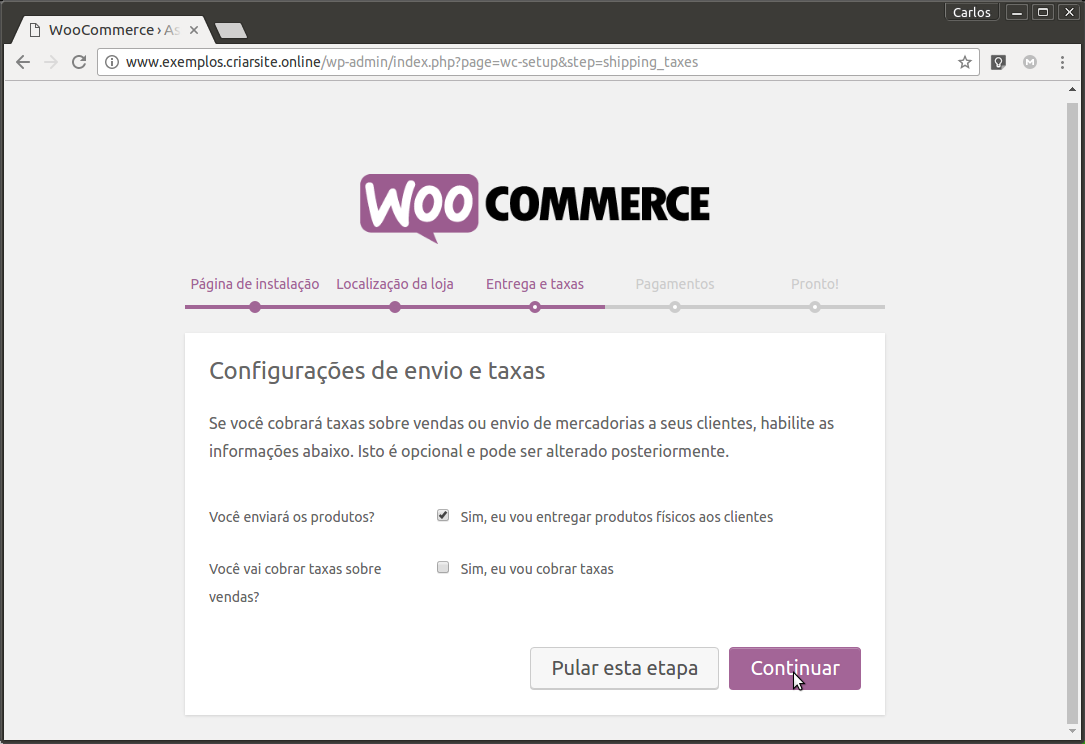
Logo após, defina as formas de pagamento da loja, essas informações podem ser alteradas posteriormente. Após selecionada as opções, clique no botão Continuar.

Pronto, o plugin foi instalado e configurado com sucesso!
Também é possível acessar as configurações e gerencias os produtos através do menu da área administrativa.


Entre em contato Se ainda continua com dúvidas ou dificuldades para ativar todos os recursos e usufruir do serviço entre em contato.
Como criar uma página de captura
Páginas de captura (ou squeeze pages) são páginas simples e diretas com o objetivo adquirir algumas informações do usuário (como nome e e-mail) através de um formulário. Neste tutorial é possível conferir como construir uma página de captura simples utilizando o editor de site e o Bloom, plugins disponibilizados pela CriarSite.Online.
Veja como acessar a área de downloads.
Veja como instalar e configurar o Bloom.

Adicione um nome para a página e clique no botão Usar o Construtor Divi.

Clique no botão Usar Visual Builder para começar a editar a página.

Adicione um conteúdo de acordo com a finalidade do site.

Copie o shortcode do formulário criado, você pode conferir o shortcode clicando no ícone, conforme mostra a imagem ao lado.
Veja como criar um formulário.

Copie o código no local indicado, depois clique em Salvar mudanças.
Pronto! O formulário foi adicionado e a página está finalizada.
Não esqueça de salvar para que as alterações da página sejam efetivadas.
Veja a página demonstrativa ao vivo.

Entre em contato e tire suas dúvidas
Se ainda continua com dúvidas ou dificuldades para ativar todos os recursos e usufruir do serviço entre em contato.